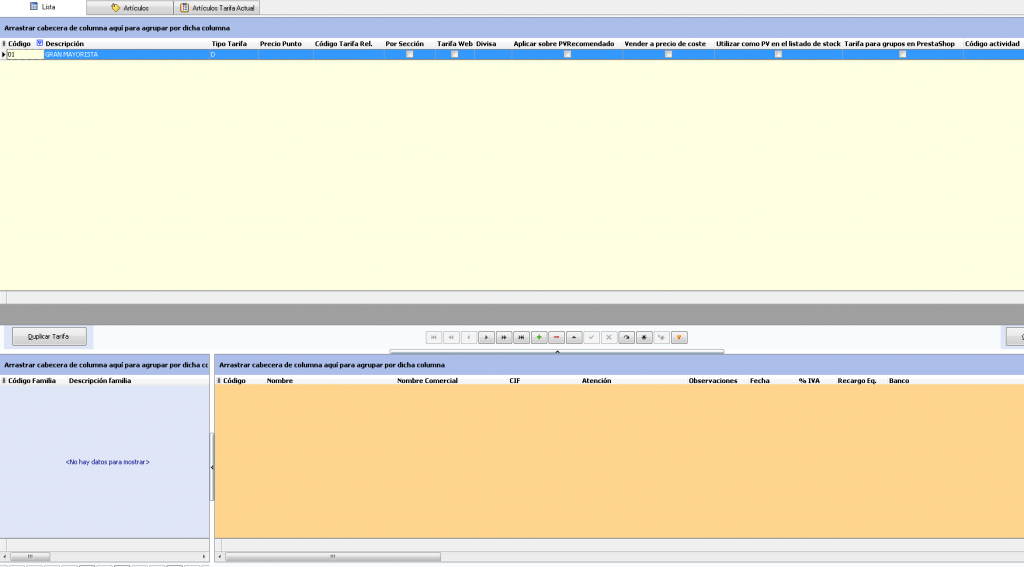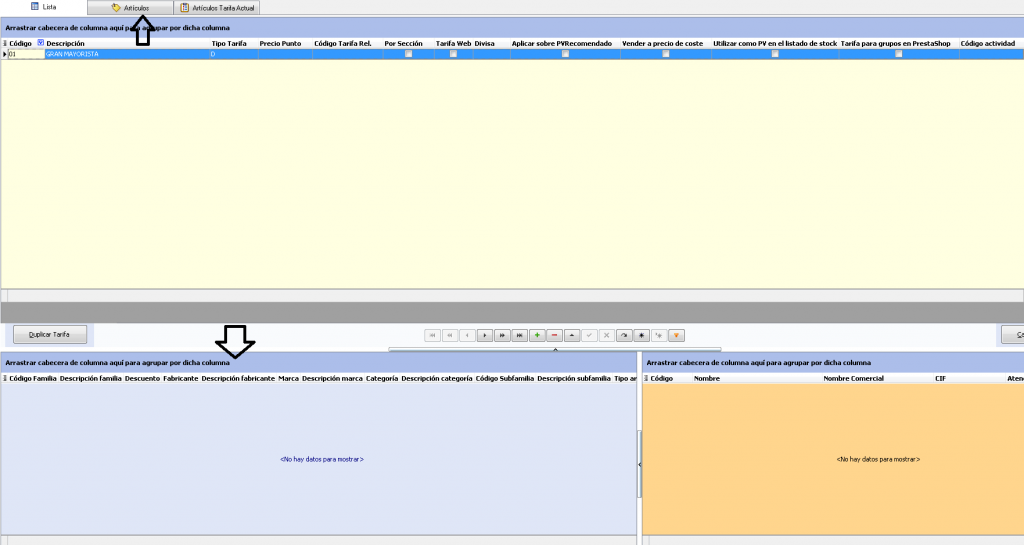2.7 Tarifas
En este apartado entraremos las tarifas que aplicaremos a los clientes.
¿Cómo introducir una tarifa nueva?
En la lista de tarifas clicar el botón “+” y nos saldrá la ventana de código de tarifa, aquí introduciremos caracteres alfanuméricos (cifras y/o letras) que identifican la descripción de la tarifa. Para validar el código, tenemos que pulsar la tecla «Entrar» y, si es válido, pulsaremos «Aceptar».
- Tipo Tarifa: escogemos entre las opciones del desplegable C: Precio Coste, V: Precio Venta, P: Puntos o D: Dto.
- Precio Puntos: únicamente haremos servir este apartado si en Mantenimiento de Empresa /Ficha tenemos marcada la opción de Utilizara Puntos.
- Código Tarifa Rel.:en el caso de relacionar dos tarifas aquí pondríamos el otro código de tarifa que se tienen que relacionar.
- Por Sección: Si marcamos esta casilla quiere decir que los precios de tarifa son por Secciones.
- Tarifa Web: Si marcamos esta casilla quiere decir que esta tarifa sera efectiva para los clientes de la página Web.
- Divisa: si trabajamos con divisas, aquí le informamos en que Divisa trabajamos.
- Aplicar sobre el PVP Recomendado: Si marcamos esta casilla el precio de Venta al cual aplicarà los DTO será el PVP Recomendado que tenemos en la Ficha del Artículo.
- Vender a Precio de Coste: si marcamos esta casilla el precio de tarifa será el Precio de Coste que tenemos en la Ficha del Artículo.
- Utilizar como PVP en el listado de stock:si marcamos esta casilla quiere decir que en Menú de Listados/Stock , en la columna de PVP saldrá la que tengamos informado en la tarifa y no la que tenemos informado en la Ficha del Artículo.
- Tarifa para grupos en Prestashop: si marcamos esta casilla quiere decir que únicamente afectará a la los clientes de la compren a través de la página Web y que tengan la actividad ( grupo de clientes) asignada en la columna de Código Actividad ( y también el Prestashop).
- Código Activida: aquí informaremos a que gupo de clientes de la Web les les aplicará la tarifa.
A continuación tenemos dos formas de introducir los precios de tarifa: uno a través de la pestaña que tenemos en Artículos o en la parte inferior izquierda ( mirar la siguiente imagen)
Duplicar tarifa
Podemos duplicar una tarifa pulsando en «Duplicar tarifa». Si lo hacemos, todos los artículos asociados a la tarifa que estamos duplicando serán asociados también a la nueva tarifa duplicada.
Calcular tarifa
Mediante la opción «Calcular tarifa» podremos calcular un nuevo importe para una tarifa incrementando el precio en un %.

Para hacerlo, escogemos una tarifa del menú de la izquierda. Escogemos el % a modificar. Pulsamos el botón ![]() para trasladar la tarifa a la lista de la derecha. Cuando pulsemos en «Actualizar» sólo se actualizarán las tarifas que estén en la lista de la derecha.
para trasladar la tarifa a la lista de la derecha. Cuando pulsemos en «Actualizar» sólo se actualizarán las tarifas que estén en la lista de la derecha.